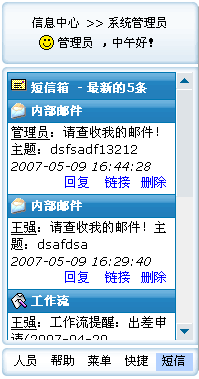| |
帮助向导 导出说明书 |
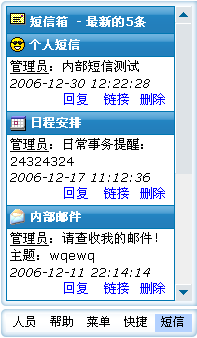
二、帮助
“帮助”菜单以树型目录方式列举出了
的使用说明,用户可以直接点击查看。
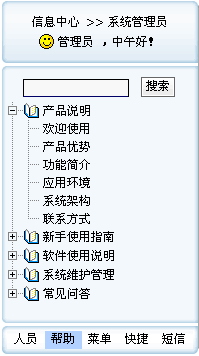
三、菜单
“菜单”显示的就是用户所看到的树型菜单,所有功能模块都通过这里面打开。

四、快捷
“快捷”面板的顶部有界面主题切换下拉菜单,选择后可立即切换整个系统的界面。“快捷”可以让用户将自己经常用到的模块建立快捷方式,而不必通过菜单逐级展开进入,也可以把常用的外部程序挂接在系统当中。“快捷”是由用户个人定义的,所定义条目只对本用户有效。
“快捷”分为“功能菜单快捷”和“Windows程序”。设置时只需点击“定义”,将“备选菜单项”中的选项选中,点击左箭头,将其选至左边的“菜单快捷组项目”中即可。使用时,点击显示的快捷方式名称,就可直接进入该模块。功能菜单快捷的设置见下图所示:
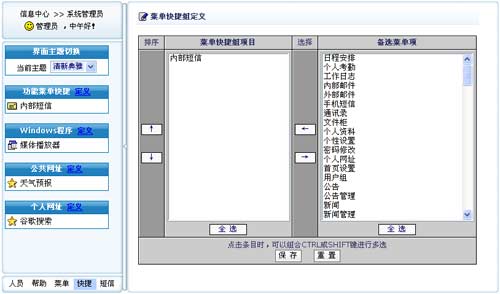
Windows程序快捷可以挂接并调用本机电脑Windows下的应用程序。设置方法很简单,点击“定义”,右边可以进行设置,设置时,首先给该快捷方式设一个排序号,然后输入一个快捷方式名称,最后填写该程序的路径,如C:\Program Files\Windows Media Player\mplayer2.exe 点击添加就完成配置。点击“快捷方式”按钮刷新快捷组列表,就可以看到已经添加了的快捷项。初次使用Windows程序的时候,需要安装一个软件调用控件,以后使用不用再安装。Windows程序快捷设置界面见下图:

五、短信
短信箱里面存放用户最近收到的5条短信,短信箱主要是为了用户方便管理短信息而设定,如果用户有未查看的短信,点击短信箱以后所有未查看的短信则不再提醒,但是短信的后面有“New”字样提醒,这样就避免了累积的多条未读短信不断弹出提醒而造成混乱。点击“回复”可直接回复该短信,点击“链接”可以查看短信的相关内容,如:公告附带的短信可链接到查看公告界面,点击“删除”可删除该短信,如果要删除短信箱所见到的短信,可以点击按钮“删除以上短信”。